Le panneau de mixage audio permet d'ajouter, de supprimer et de renommer les mixages audio. En outre, et surtout, le panneau de mixage audio permet de configurer les mixages audio.
Mixages audio
Chaque document mimoLive possède un Mélange de programmes qui représente les volumes des couches tels qu'ils sont réglés par les boutons de cadran dans le Pile de couches. Les Mélange de programmes ne peut donc être ni renommé ni supprimé puisqu'il s'agit essentiellement de est la sortie audio de la pile de couches.
Dans certaines circonstances, il est judicieux d'avoir plus d'un mixage audio par document. Un cas d'utilisation typique est le contrôle de la production, où il peut être nécessaire d'écouter toutes les couches, un sous-ensemble plus petit de couches ou une couche spécifique à des niveaux de volume différents de ceux de l'ensemble du document. Mélange de programmes par l'intermédiaire de haut-parleurs ou d'un casque pendant que le Mélange de programmes doit pouvoir être enregistrée sur disque ou diffusée en direct sur l'internet sans modification. Un cas d'utilisation connexe serait le contrôle (intra-auriculaire) pour les animateurs d'émissions, les présentateurs ou les invités, où l'entrée du microphone de la personne concernée ne devrait pas faire partie du mélange de contrôle pour éviter toute confusion sur les problèmes de latence audio ou même les boucles de rétroaction. Un autre cas d'utilisation serait celui des événements en direct qui prennent en charge plusieurs flux avec différentes langues ou des enregistrements de fichiers simultanés qui ciblent différents formats de distribution tels que D-M-E et M&E .
Ajouter, supprimer et renommer des mixages audio
Pour des raisons de commodité et de facilité d'utilisation, les destinations de sortie prises en charge permettent également d'ajouter, de supprimer et de renommer des mixages audio à l'aide de la même interface utilisateur que celle du panneau de mixage audio.
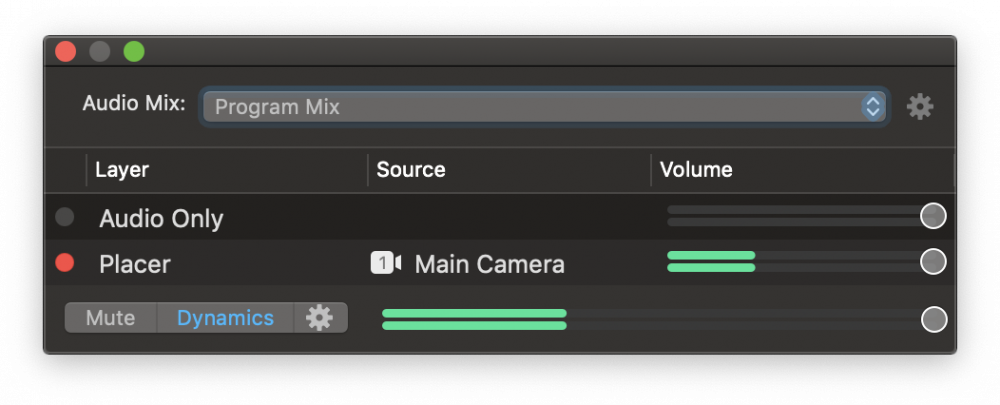
Pour ajouter un nouveau mixage audio, cliquez sur le bouton contextuel du menu pour afficher le menu Mixage audio.
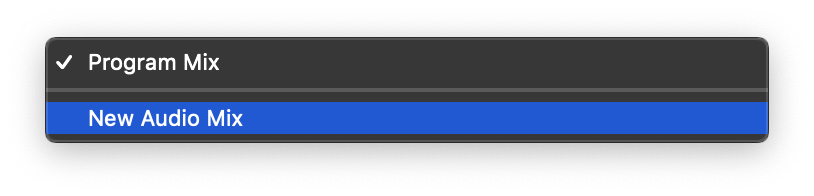
Cliquer sur Nouveau mixage audio crée un nouveau mixage audio. Le nouveau mixage audio est automatiquement sélectionné de sorte que la section de configuration du mixage du panneau de mixage audio affiche immédiatement les volumes des couches respectives. Chaque nouveau mixage audio reçoit un nom distinct, généré automatiquement. Pour renommer ou supprimer un mixage, cliquez sur le bouton d'action à droite du menu Mixage audio pour afficher le menu contextuel.
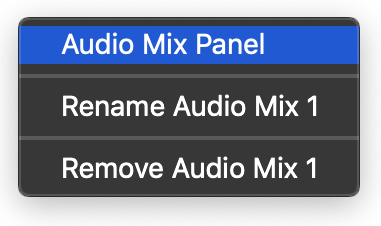
Panneau de mixage audio
L'option Audio Mix Panel n'est présente que dans le menu contextuel des destinations de sortie prises en charge, et non dans le menu contextuel de l'Audio Mix Panel lui-même.
Travailler avec des mixages audio
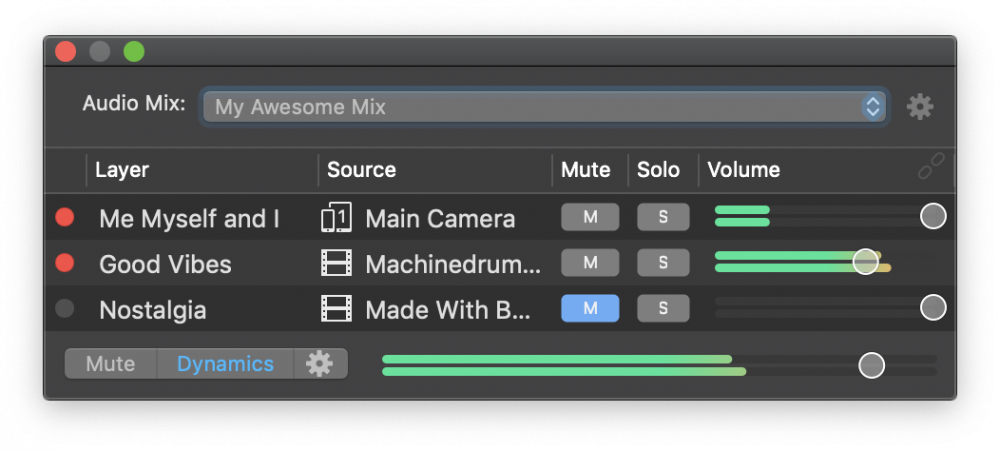
La section de configuration du mixage contient toutes les couches qui peuvent potentiellement fournir de l'audio. Les couches qui ne peuvent pas fournir d'audio n'apparaîtront pas dans le panneau de mixage audio. Ils sont facilement identifiables par l'absence de bouton de volume dans la représentation de leur couche dans la pile de couches.
Volumes de la couche
Par défaut, les volumes de la couche sont enchaînés à l'élément Mélange de programmesc'est-à-dire que les couches sont mixées avec les mêmes niveaux de volume que ceux configurés par les boutons de réglage dans la pile de couches. Ceci est très utile dans les situations où vous avez besoin, peut-être seulement occasionnellement, de mettre en sourdine ou en solo des couches spécifiques ou simplement de contrôler le volume principal du mixage audio sans affecter le volume de la pile de couches. Mélange de programmes.
Détacher/enchaîner les volumes de la couche
En cliquant sur le bouton "chaîne" dans la fenêtre Volume les volumes de la couche deviennent indépendants de l'en-tête de la table. Mélange de programmes et peuvent désormais être réglés sur des niveaux individuels. Un mixage audio non chaîné est un mixage audio à part entière, équivalent à une table de mixage externe séparée.
Couche Mute et Solo
Les couches peuvent être coupées dans le mixage audio en cliquant sur le bouton M ou en solo en cliquant sur le bouton S bouton. Les deux, Muet et Solopermettent de sélectionner plusieurs couches.
Mélange de programmes
Le mixage de programme ne prend pas en charge la mise en sourdine ou la mise en solo des couches. Une façon simple de couper le son d'une couche dans le mixage de programme est de désactiver la couche. N'oubliez pas que l'entrée audio des sources vidéo peut être divisée en une source audio distincte. Si ce flux de travail n'est pas réalisable dans un scénario particulier, il est préférable de travailler avec un mixage audio personnalisé qui permet la mise en sourdine et en solo des couches au lieu du mixage de programme.
Mix Mute, Dynamics et Master Volume
La partie inférieure contient ces contrôles supplémentaires :
- Muet met en sourdine l'ensemble du mixage audio,
- Dynamique désactive l'effet de dynamique maître pour le mixage audio,
- Le bouton d'action permet d'ouvrir les paramètres de l'effet de dynamique,
- Le curseur de volume contrôle le volume de la sortie du mixage audio.
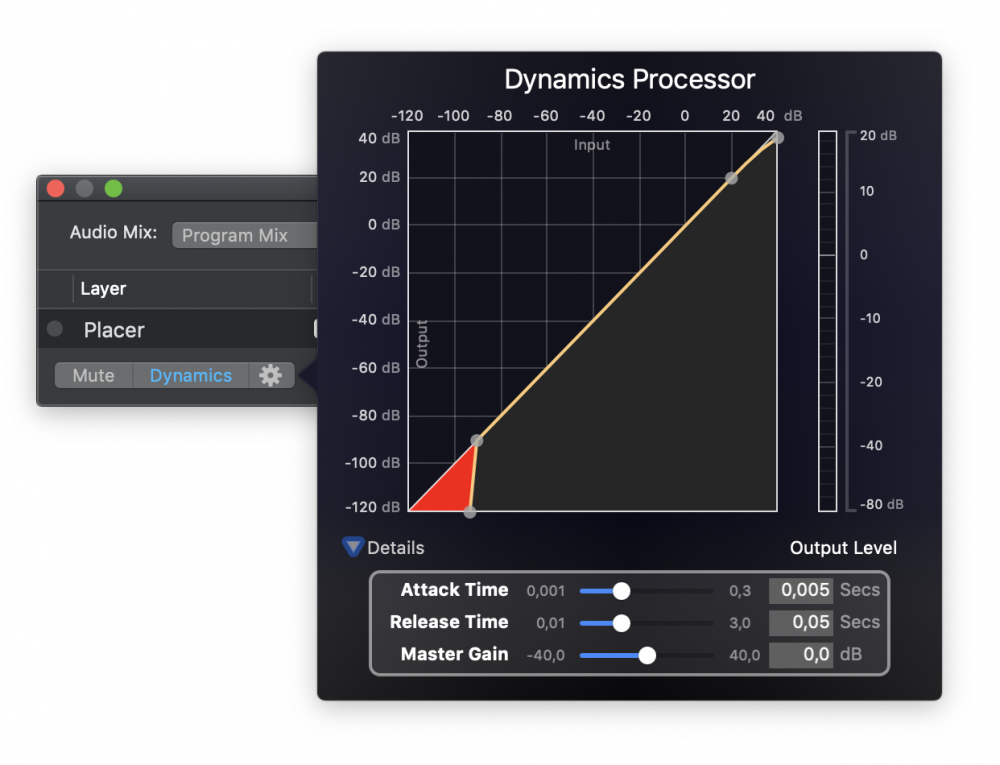
Inhibition des mixages audio
La mise en sourdine d'un mauvais mixage audio peut ruiner votre production ! Gardez toujours à l'esprit qu'un mixage audio peut potentiellement être acheminé vers plusieurs destinations de sortie. Par exemple, si vous contrôlez le mixage du programme via une destination de sortie auxiliaire audio et que vous diffusez également le mixage du programme en direct sur Internet, la coupure du mixage du programme ne coupera pas seulement les haut-parleurs ou le casque de contrôle, mais rendra également votre flux en direct silencieux. En règle générale, la désactivation directe d'une destination de sortie audio auxiliaire est beaucoup moins sujette aux erreurs que la coupure de son mixage audio. La mise en sourdine des mixages audio doit être considérée comme un interrupteur dans les situations où vous ne pouvez pas interrompre un flux en direct ou une autre diffusion, mais où vous devez empêcher l'audio de passer, par exemple jusqu'à ce que vous trouviez la source d'une perturbation audio.
